Windows 11/10'da Windows Update hatası 0x800704c7'yi düzeltin
0x800704c7 hata koduyla karşılaştığınızda, sisteminiz için Windows 11/10 işletim sistemi hatalarını çözmeyi ve kritik sistem kusurlarını düzeltmeyi amaçlayan bu güncellemeyi yükleyemezsiniz . Bu gönderide, olası nedenleri belirleyeceğiz ve sorunu çözmek için deneyebileceğiniz uygun çözümleri sunacağız.
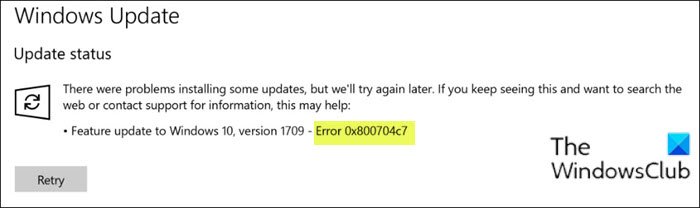
Hata, eksik veya bozuk dosyalardan ve güncellemeyi alamamanız nedeniyle güncellemeyle çakışan arka plan işlemlerinden kaynaklanır.
Windows, 0x800704c7 hatasıyla bir güncelleme yükleyemedi
Bu Windows Update Hatası 0x800704c7(Windows Update Error 0x800704c7) sorunuyla karşı karşıya kalırsanız, aşağıdaki önerilen çözümlerimizi belirli bir sırayla deneyebilir ve sorunun çözülmesine yardımcı olup olmadığına bakabilirsiniz.
- Windows Update Sorun Gidericisini Çalıştırın
- Windows Update önbelleğini/bileşenlerini el ile temizleyin
- Doğrudan Windows 11/10 ISO'yu(ISO) indirin veya Medya Oluşturma Aracını(Media Creation Tool) kullanın .
Listelenen çözümlerin her biri ile ilgili sürecin açıklamasına bir göz atalım.
1] Windows Update Sorun Gidericisini Çalıştırın(Run Windows Update Troubleshooter)
Bu çözüm, yerleşik Windows Update Sorun Giderici'yi çalıştırmanızı gerektirir . Sorun gidericiyi çalıştırdıktan sonra, güncellemeyi tekrar deneyebilir ve Windows Update hatası 0x800704c7(Windows Update error 0x800704c7) oluşmadan başarılı bir şekilde yükseltip yükseltemeyeceğinizi görebilirsiniz. Aksi takdirde, sonraki çözümü deneyin.
Okuyun(Read) : Services.msc'de Windows Update Hizmeti eksik(Windows Update Service missing in Services.msc) .
2 ] Windows Update önbelleğini/bileşenlerini manuel(] Manually) olarak temizleyin
Windows 10 işletim sistemindeki Software Distribution klasörü, Windows dizininde bulunan ve Windows(Software Distribution folder) Update'i bilgisayarınıza (Windows directory)yüklemek(Windows Update) için gerekli olabilecek dosyaları geçici olarak depolamak için kullanılan bir klasördür.
Software Distribution klasörünün içeriğini temizleyin ve(Clear the contents of the Software Distribution folder) sorunun çözülmesine yardımcı olup olmadığına bakın. Aksi takdirde(Otherwise) , sonraki çözümle devam edin.
3] Doğrudan Windows 11/10 ISO'yu(ISO) indirin veya Medya Oluşturma Aracını kullanın(Media Creation Tool)
Bu çözüm , Windows ISO görüntü dosyasını doğrudan Microsoft web sitesinden indirmenizi gerektirir. ISO'yu(ISO) cihazınızdaki bir konuma (tercihen masaüstüne) indirdikten sonra , sanal sürücü olarak monte etmek için ISO görüntüsüne çift tıklayın ve ardından yerinde yükseltme işlemini başlatmak için setup.exe dosyasına çift tıklayın.(setup.exe)
Alternatif olarak, Özellik Güncellemesini yüklemek için Windows Güncelleme Yardımcısı'nı kullanabilirsiniz.
Not : Windows 11/10'da (PS)Windows Güncelleme Hatalarını Gidermek için burada daha fazla ipucu .
Related posts
Windows'un 10 Fix Windows Update error 0x80070422
Windows'un 10 Fix Windows Update error 0x8e5e03fa
Fix Windows Update error 0x80070659
Windows 10'da Fix Windows Update error 0x80240439
Windows 10'da Fix Windows Update error 0x80070541
Fix Windows Server Update Services Error Code 0x80072EE6
Fix Windows 10 Update error 0x800f0831
Fix Windows Update Error Code 0x80080008
Fix Windows 10 Update Error 0x800703F1
Nasıl Fix Windows 10 Update Error 0x8007042B
Fix Windows Update error code 0x80240016
Fix Windows Update error 0x80070437
Windows 11 veya Windows 10 Fix Windows Update Error 0x80245006
Windows 10'da Fix Windows Update error 0x80070246
Windows 10'da Fix Windows Update error 0x80246002
Windows 10'da Fix Windows Update error 0x800f0984
Fix Windows Update error 0x8007043c
Fix Windows Update Error 0x8007010b
Windows 10'da Fix Windows Update error 0x80240008
Fix Windows Update error 0x80240034 yüklenemedi
